Ecco alcune domande comuni poste da molti utenti Ubuntu. Come registrare
Audio Recorder è la versione rinnovata dell'applet di Gnome "Audio Rec". È un'app facile da usare ma estremamente potente che soddisfa tutte le tue esigenze di registrazione audio in Ubuntu Unity e Gnome 3. Vediamo come installare Audio Recorder in Ubuntu.
Installazione del registratore audio
Puoi guardare questo video per vedere come utilizzare il registratore audio.
Iscriviti al nostro canale YouTube per altri video su LinuxPuoi usare un PPA per installare Audio Recorder in Ubuntu e Linux Mint. Utilizzare i seguenti comandi nel terminale (Ctrl+Alt+T):
sudo apt-add-repository ppa:audio-recorder/ppa
sudo apt-get update
sudo apt-get install audio-recorderPer altre distribuzioni Linux, è disponibile come pacchetto Snap non ufficiale in modalità beta:
sudo snap install audio-recorder --beta
In alternativa, puoi scaricare il codice sorgente dal launchpad. Una volta installata, puoi avviare l'applicazione da Unity Dash.
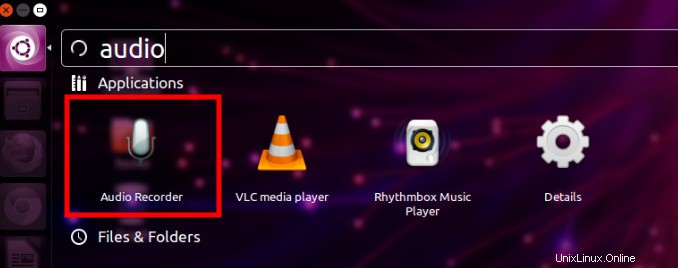
Caratteristiche del registratore audio:
Registra tutti i tipi di suoni da vari tipi di sorgenti:
Registratore audio registra tutti i tipi di suoni prodotti dal tuo computer. Registra l'audio riprodotto attraverso la scheda audio, i microfoni, i browser, le webcam e altro del tuo sistema. In altre parole; registra anche se il tuo sistema starnutisce (dato che vuoi registrarlo). Ti dà la possibilità di selezionare il dispositivo di registrazione come webcam, microfono, Skype ecc.
Per registrare la musica in streaming, selezionare la sorgente appropriata. Ad esempio, se stai riproducendo la radio in streaming in Rhythmbox, seleziona Rythmbox.
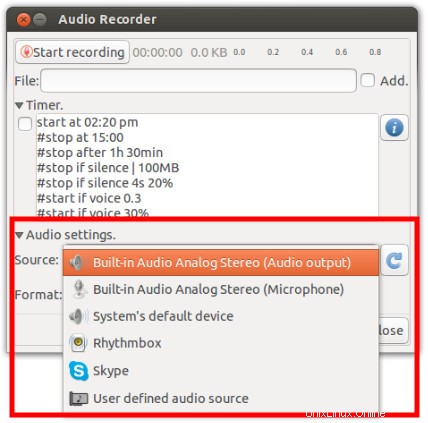
Registra a tuo piacimento:
Audio Recorder ti dà anche la possibilità di impostare il timer. È possibile avviare, interrompere o mettere in pausa la registrazione a un determinato orario oa un intervallo di tempo definito. È inoltre possibile impostare il limite della dimensione del file registrato. Inoltre, puoi scegliere di mettere in pausa (e interrompere) quando non c'è audio (o suono molto basso) e riprenderlo quando il suono ritorna. Tutto quello che devi fare è modificare il testo nel pannello Timer. Commenta le "regole" che non vuoi applicare e modifica quella secondo le tue esigenze.
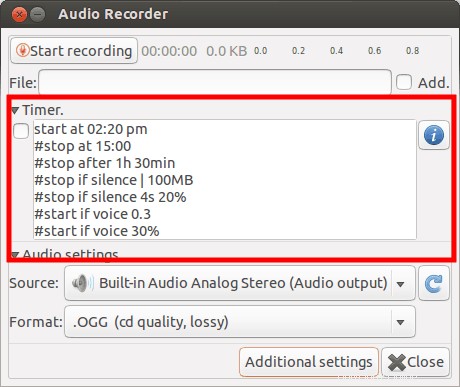
Salva il file musicale registrato in vari formati di file:
Un'altra perla. È possibile salvare il file registrato nel formato file preferito. I tipi di formati di file supportati sono OGG audio, Flac, MP3, SPX e WAV. Puoi scegliere il formato che preferisci. Per una registrazione di buona qualità, l'MP3 è l'ideale. I file salvati vengono archiviati in ~/Audio cioè Home->
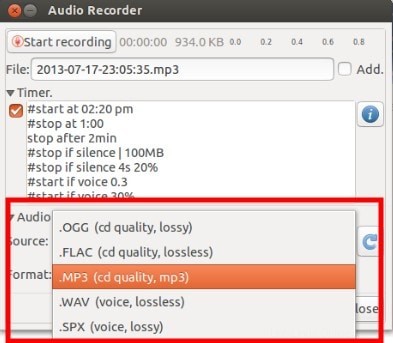
Quanto è buono il registratore audio?
Ho usato Audio Recorder in Ubuntu per registrare la musica riprodotta su YouTube. Ho salvato un video di 2 minuti in formato MP3 che occupava 934 KB di spazio. Ma devo restare Non mi aspettavo che la qualità del suono registrato fosse così buona. Onestamente, non riuscivo a distinguerlo dalla canzone originale di YouTube.
Quindi, se stai cercando un modo per registrare l'audio in Ubuntu , Audio Recorder è sicuramente una delle applicazioni Linux indispensabili per tutte le tue esigenze di registrazione audio. Come trovi il registratore audio? Fammelo sapere. :)